Dreamweaver的实时数据编辑环境能够让网页设计人员在编辑环境种实时预览可编辑数据的Web应用,使网页设计人员在编辑网页的同时可以看到Web页上的动态内容,以便有效地提高工作效率,减少重复劳动。
只有Dreamweaver还无法创建动态网页,还必须建立一个Web服务器环境和数据库运行环境。他们之间的关系为:动态网页必须通过Web服务器中的服务器程序对数据库内容进行操作,而服务器程序只有通过数据库驱动程序才能够处理数据库。当用户打开实时数据窗口时,被打开的文件临时拷贝到将被传输给指定的Web服务器上,当产生的页面在实时窗口显示出来后,Web服务器上临时拷贝的内容将被删除。
Dreamweaver CS6整合了当今最新技术,支持当今主流的开放环境和最新技术,如:PHP5、ColdFusion、Web Publishing System、ASP、Flash视频和其他主流的服务器技术等。在使用Dreamweaver之前必须选定一种技术,本书选用的就是最常用的ASP服务器技术。
注意:
在Dreamweaver CS6中,Adobe已弃用了ASP/JavaScript服务器行为及相关功能。
配置Web服务器的操作步骤如下:
(1)执行“站点”/“管理站点”命令,打开“管理站点”对话框。
(2)在“管理站点”对话框中选择为应用程序定义的站点,并单击“编辑”按钮,打开对应的“站点设置”对话框。
(3)在对话框左侧的分类列表框中选择“服务器”选项,然后在右侧的服务器列表中选择要配置的服务器,单击列表下方的“编辑现有服务器”按钮 ,打开图12-6所示的对话框。
,打开图12-6所示的对话框。
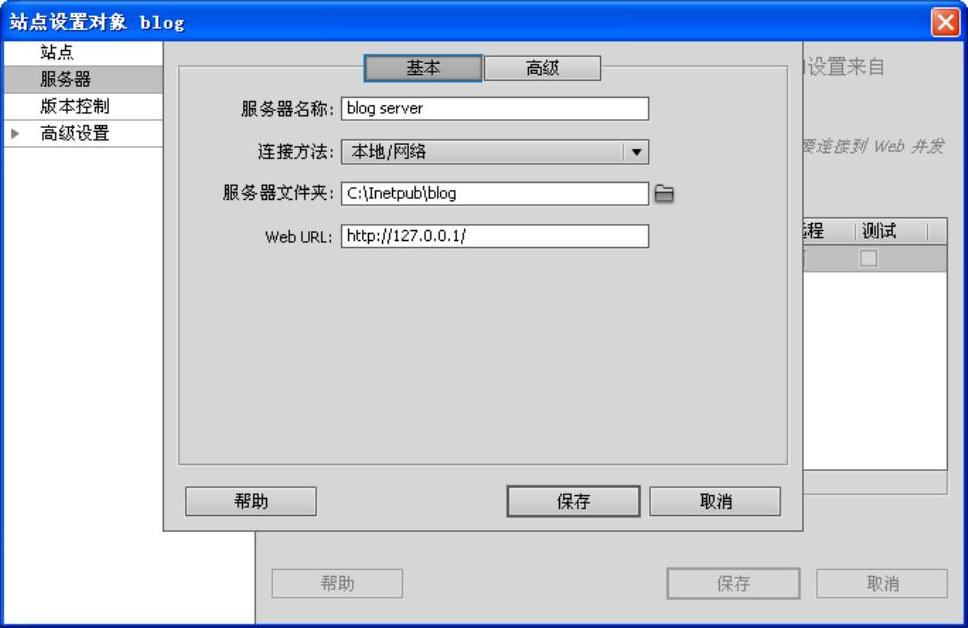
图12-6 “站点设置”对话框
(4)在“连接方法”下拉列表框中选择实时数据窗口显示动态页面时连接Web服务器的方法。如果选择“本地/网络”,则在远程站点中运行服务器端脚本。
(5)在“服务器文件夹”文本框中输入Web服务器的虚拟目录。(www.daowen.com)
Dreamweaver CS6简化了站点设置。在Dreamweaver CS6中,用户可以在一个视图中指定远程服务器和测试服务器,从而使用户可以以前所未有的速度快速建立网站,分阶段或联网站点甚至还可以使用多台服务器。
默认情况下,Dreamweaver会假定应用程序服务器运行在与Web服务器相同的系统上。如果在“站点设置”对话框的“服务器”类别中定义了远程服务器文件夹,并且如果应用程序服务器运行在与远程文件夹相同的系统上(例如Web服务器和应用程序服务器均在本地计算机上运行)或本地根文件夹是Web站点主目录的子文件夹,则使用测试服务器文件夹的默认设置。
如果没有定义远程服务器文件夹,或本地根文件夹不是主目录的子文件夹,则必须将本地根文件夹定义为Web服务器中的虚拟目录,测试服务器文件夹默认为在“站点”类别中定义的本地站点文件夹。
(6)在“WebURL”文本框中输入用户在浏览器中打开Web应用程序时需要键入的URL,不包括任何文件名。Dreamweaver使用WebURL创建站点根目录相对链接,并在使用链接检查器时验证这些链接。
WebURL由域名和Web站点主目录的任何一个子目录或虚拟目录(而不是文件名)组成。例如,如果应用程序的URL是http://www.adobe.com/mycoolapp/start.asp,则Web URL为:www.adobe.com/mycoolapp/。如果Dreamweaver与Web服务器在同一系统上运行,可以使用localhost作为域名的占位符。例如,如果运行的是IIS,而应用程序的URL是http://buttercup_pc/mycoolapp/start.jsp,则WebURL为:http://localhost/mycoolapp/。
注意:
如果您的发布站点是本地计算机,可以在“WebURL”文本框中输入http://localhost/后加入站点名。有时候创建的动态页面在实时数据窗口可以实时浏览,但是上传到服务器后,在浏览器中不能正常显示,这是初学者常常感到困惑的地方。此时可以在“WebURL”文本框中输入http://127.0.0.1/即可在浏览器中正常显示。
(7)切换到“高级”屏幕,在“服务器模型”后面的下拉列表框中选择合适的服务器模式,如ASP、JSP或ColdFusion。如果选择ASP服务器,还要选择一种脚本语言,如图12-7所示。
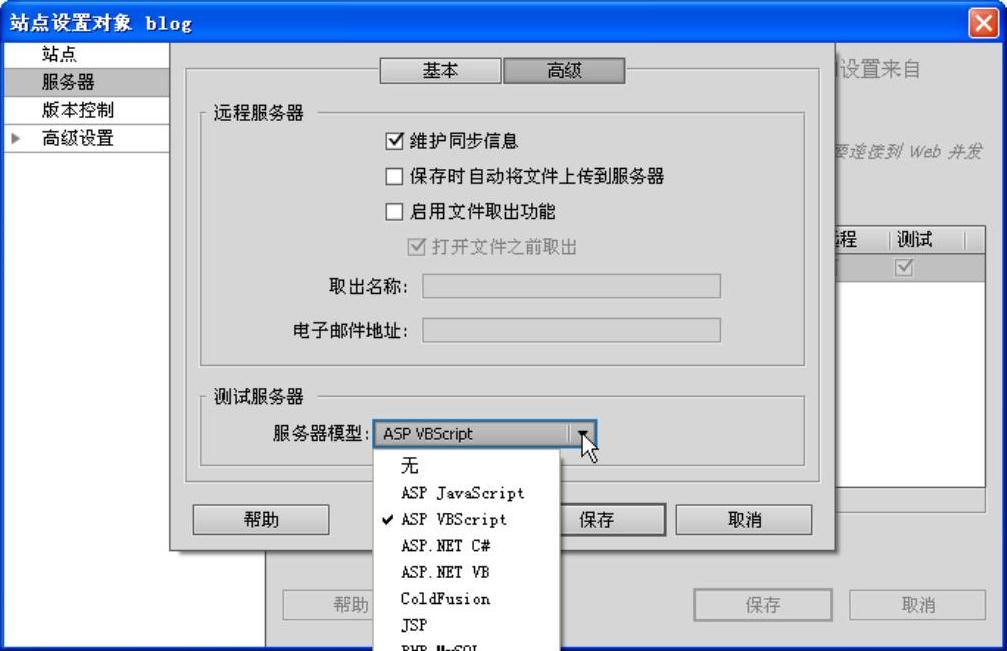
图12-7 选择服务器模型
(8)单击“保存”按钮关闭对话框。
免责声明:以上内容源自网络,版权归原作者所有,如有侵犯您的原创版权请告知,我们将尽快删除相关内容。







